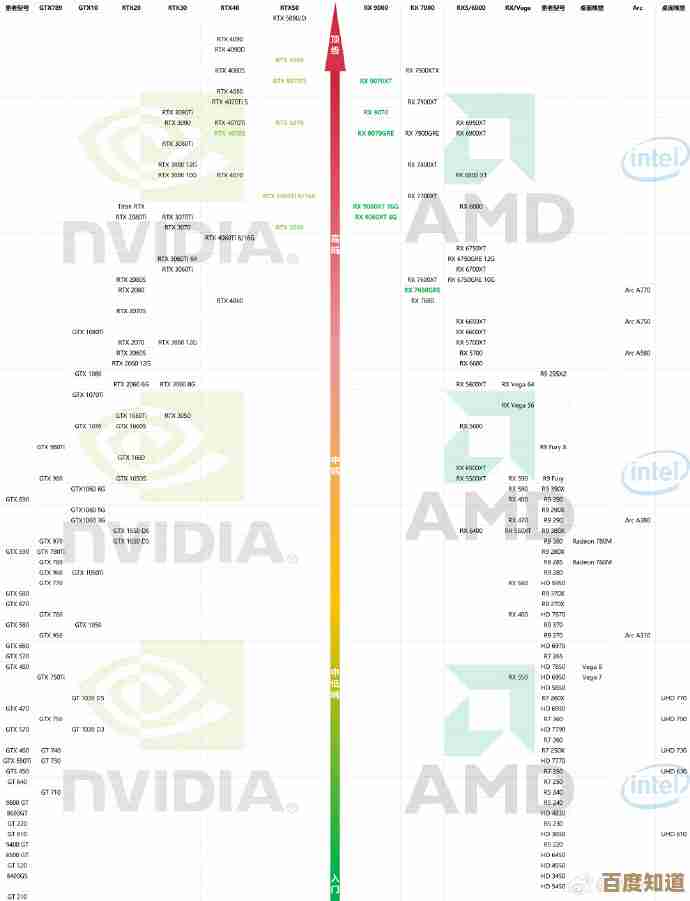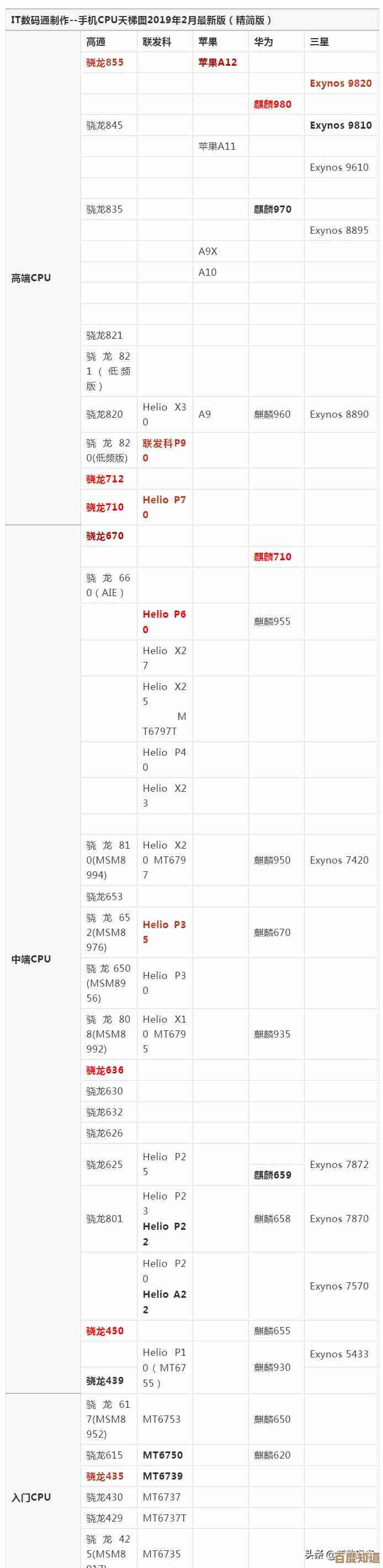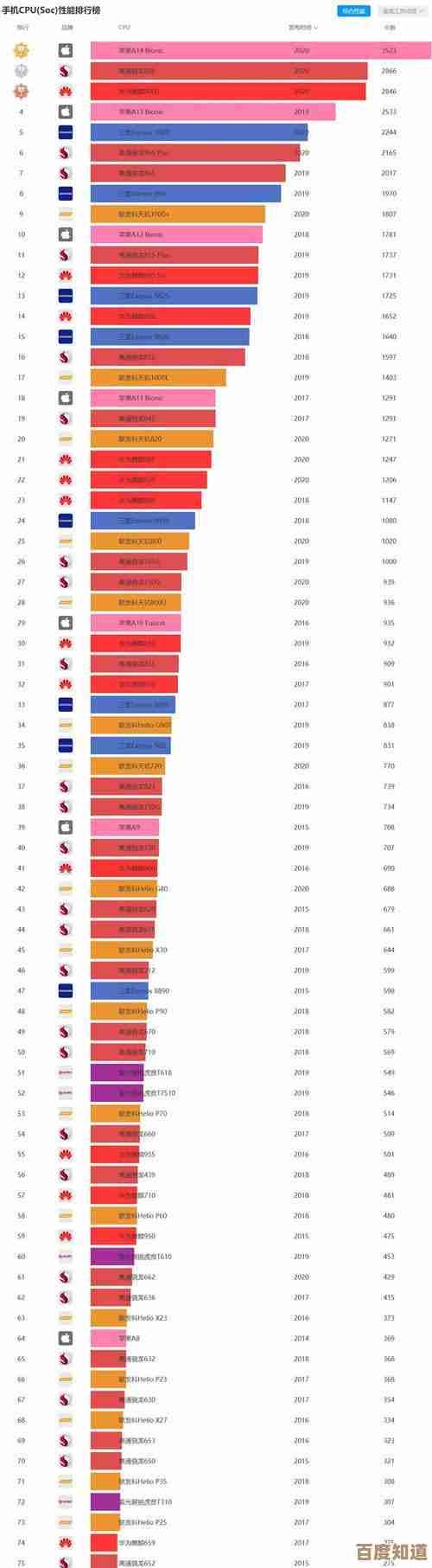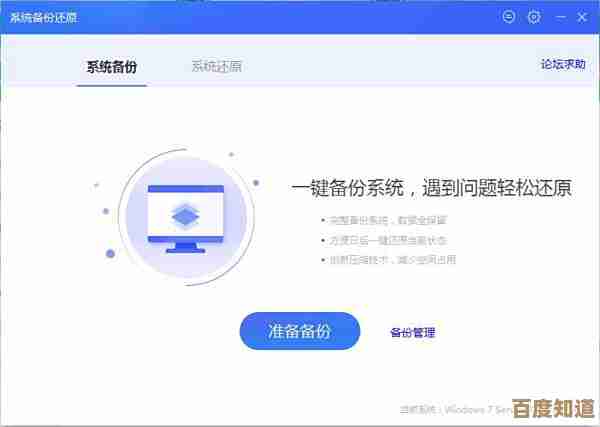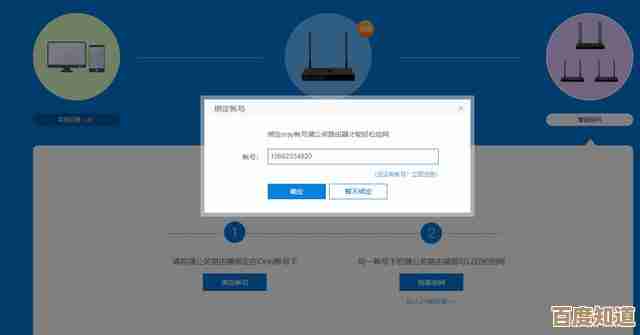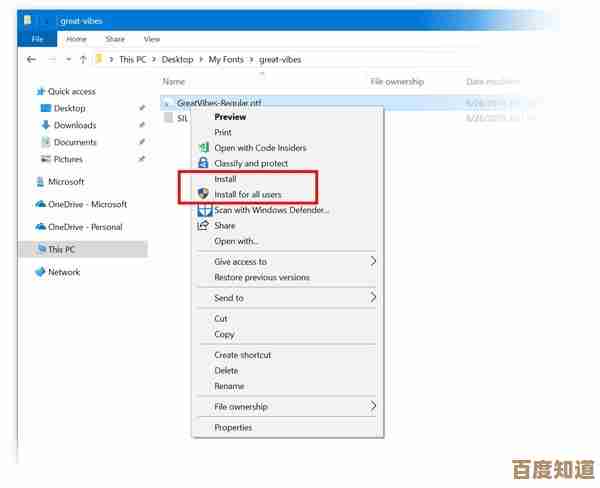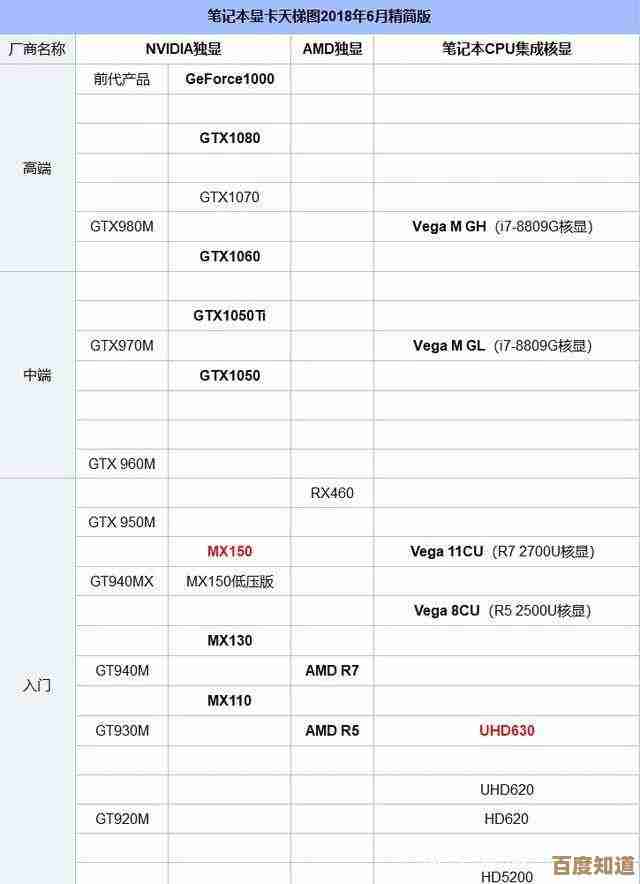苹果MacBook如何安全下载并配置双系统安装教程
- 问答
- 2025-10-22 23:20:22
- 6
嗯 用户想了解怎么在MacBook上装双系统啊…这问题其实挺常见的,但真要安全搞定,细节多得吓人,我自己第一次折腾的时候,光是备份就手忙脚乱搞了半天,生怕哪个步骤漏了,整个系统崩掉 😅,所以咱们今天聊的,可能不会像教科书那样条理分明,更像是一边回忆一边碎碎念,你随便听听看。
首先啊,最重要的事情永远是备份!我见过有人兴冲冲直接开搞,结果装到一半硬盘报错…数据全没了,那真是哭都哭不出来,Time Machine 虽然用起来感觉慢吞吞的的,像个老爷爷,但关键时刻它能救命,找个足够大的外接硬盘,接上去,让Mac自己慢慢备份去吧,这段时间你去泡杯茶,或者看集剧都行,千万别省这一步,真的,我求你了。
好了,假设你已经备份好了,心里踏实了,接下来得准备一个Windows系统的镜像文件,最好是官方原版的,别去那些奇奇怪怪的网站下什么“精简版”“破解版”…鬼知道里面塞了啥玩意儿,微软官网其实就提供下载工具,虽然界面有点…呃,古板?但胜在干净,下载下来是个ISO文件,就把它当成一个系统“压缩包”好了。
Mac自带的帮手叫“启动转换助理”(Boot Camp Assistant),它在“应用程序”->“实用工具”里面藏着,打开它,它会很贴心地给你画好路线图:分一块硬盘空间给Windows、下载支持的软件(这个很重要!是让Windows能识别Mac硬件的驱动)、然后开始安装,分空间这一步你得想清楚,比如你打算用Windows打游戏,那可能得多分点,如果只是偶尔用个特定软件, maybe 60GB左右也够了?这个真的看个人需求,我当时分了100G,后来发现其实大部分时间还是待在macOS这边…
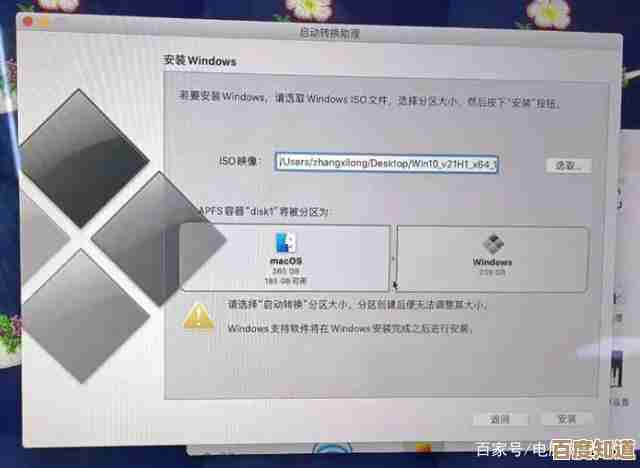
分区完成它会重启,然后就是熟悉的Windows安装界面了,这里有个关键点!一定要选正确分区,Boot Camp助理帮你准备好的那个,名字应该就是“BOOTCAMP”,千万别手滑选错了,把macOS的系统盘给格式化了…那可就真成灾难片了,选中它,然后格式化一下,再下一步安装。
安装过程就是Windows的常规操作,各种设置、账户…耐心等着就好,等终于进入Windows桌面,先别急着兴奋!这时候你会发现屏幕分辨率不对、触控板可能也没反应,因为还没装驱动呢,记得之前Boot Camp助理下载的那些支持软件吗?现在轮到它上场了,一般在你的U盘或者硬盘里有个叫WindowsSupport的文件夹,点进去,找个Setup之类的程序安装一下,装完再重启,哎,世界就正常了,键盘背光、声音什么的都回来了。🎉
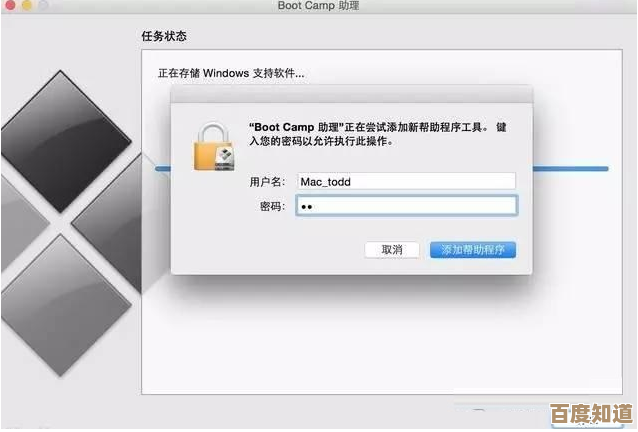
不过啊,装好只是第一步,安全配置才是重头戏,Windows系统嘛,你懂的,比较“开放”,所以防火墙、杀毒软件得弄好,Windows自带的Defender其实已经不错了,但习惯上我还会装个火绒之类的,图个心安,系统更新也一定要打开,虽然它总在你不想重启的时候弹出来烦你…但那些补丁确实是堵漏洞的,在Windows这边访问Mac的文件,虽然可以,但建议只读,别随便删改,免得搞出兼容性问题,两头不讨好。
还有个挺烦人的小事,就是默认启动系统,你肯定不想每次开机都按着Option键选吧?这个可以在macOS的“系统偏好设置”->“启动磁盘”里设定默认系统,或者在Windows的控制面板里找“Boot Camp”设置也行,我一般是设成默认进macOS,需要的时候再切过去。
说起来,这种双系统生活就像有两个性格迥异的朋友,一个精致优雅(macOS),一个随和实用(Windows),看你当时需要啥,但维护起来也确实麻烦点,两边系统更新都要操心,硬盘空间也变得紧张,所以现在除非特别需要,我反而更常用虚拟机了…不过那是另一个话题了。
呢,装双系统不难,但得像对待精密仪器一样,慢一点,仔细点,特别是备份,我再啰嗦一遍,真的真的不能省,希望这点杂乱的经验能帮到你,祝你一次成功!如果中间卡壳了,别慌,深呼吸,网上教程多的是,总能找到解决办法的。🍀
本文由畅苗于2025-10-22发表在笙亿网络策划,如有疑问,请联系我们。
本文链接:http://www.haoid.cn/wenda/38362.html